大家都知道电脑垃圾软件下载多了,会影响开机启动程序,有很多家庭电脑开机过后自动就运行一些如QQ、独立播放器等软件,极大的影响着使用人的心情,下面就给大家介绍一下360安全卫士怎么修改电脑开机的启动项?
360安全卫士修改电脑开机的启动项步骤阅读
1、打开360安全卫士,点击优化加速,
2、把上面没有点勾的勾上,在点击立即优化。
3、优化完成后,接着要点击下面启动项。
4、进入启动项页面,手动关闭一些设置启动方式,
5、当设置好了启动项时,要重新重启一下电脑检测一下关闭的状况。
360安全卫士修改电脑开机的启动项操作步骤
01 打开360安全卫士,点击优化加速,
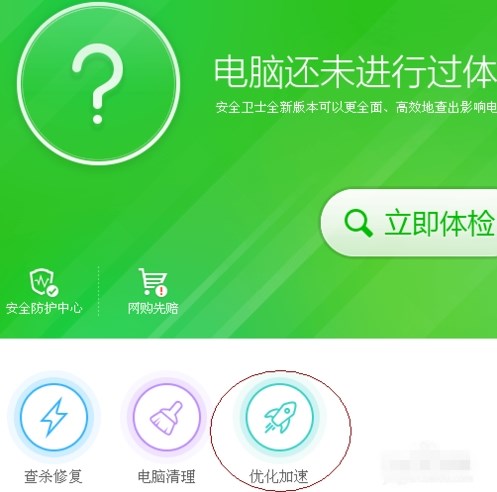
02 等待优化加速此项检查完后,就会显示出来很多启动或者不需要的软件,要把上面没有点勾的勾上,在点击立即优化。
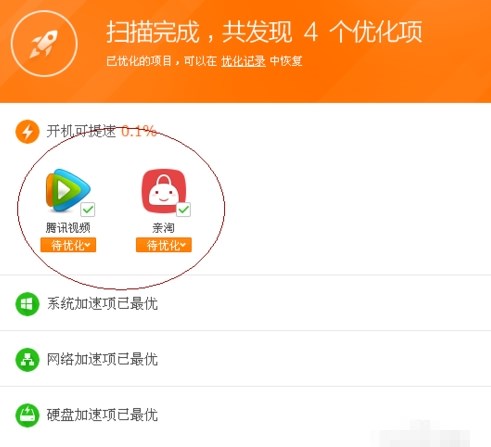
03 优化完成后,基本上电脑上面的一些软件就会自动被360禁止掉。但是这样只能清理百分之80,接着要点击下面启动项。
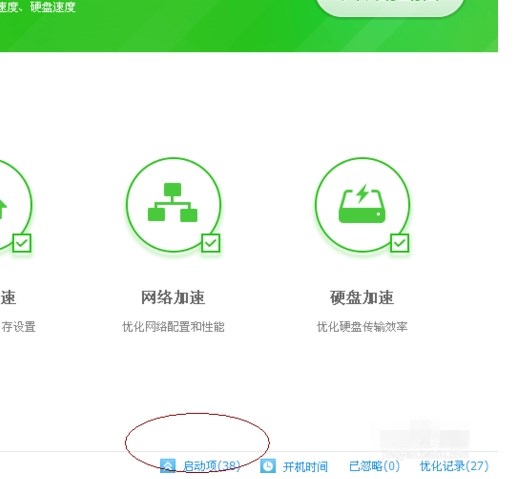
04 进入启动项页面,手动关闭一些设置启动方式,
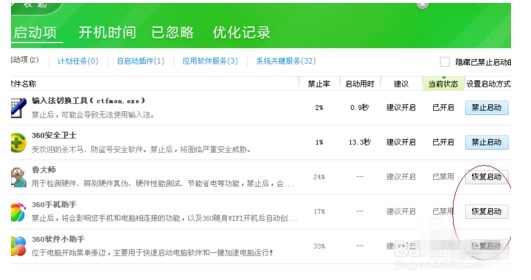
05 当设置好了启动项时,要重新重启一下电脑检测一下关闭的状况。
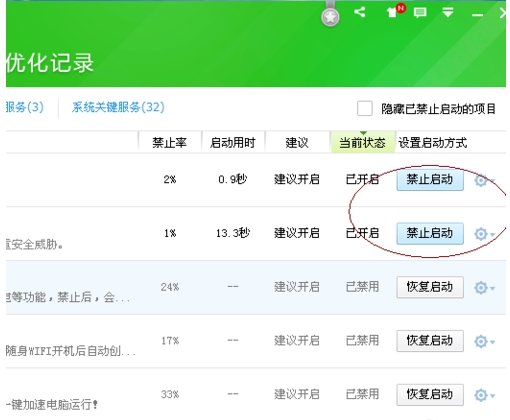
点击阅读全文